windows更改桌面图标 Windows 10 桌面图标如何调整
更新时间:2024-01-12 18:00:25作者:xiaoliu
在Windows 10操作系统中,桌面图标的调整是一项非常简便的操作,它可以帮助我们更好地组织和定制我们的电脑桌面,无论是改变图标的尺寸、位置还是更换图标的样式,都可以通过几个简单的步骤轻松完成。而这项功能的存在,使得我们可以根据个人喜好和需求,将桌面打造成一个更加整洁、高效的工作环境。接下来让我们一起来了解一下在Windows 10操作系统中如何更改桌面图标。
具体步骤:
1.在电脑桌面右键点击,在弹出的对话框中选择【个性化】。
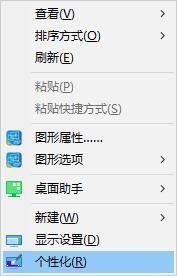
2.在弹出的个性化设置对话框中,点击【主题】--->【桌面图标设置】。
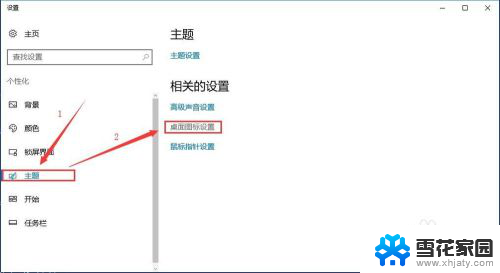
3.如图所示,选中要更改的桌面图标,然后点击【更改图标】按钮。
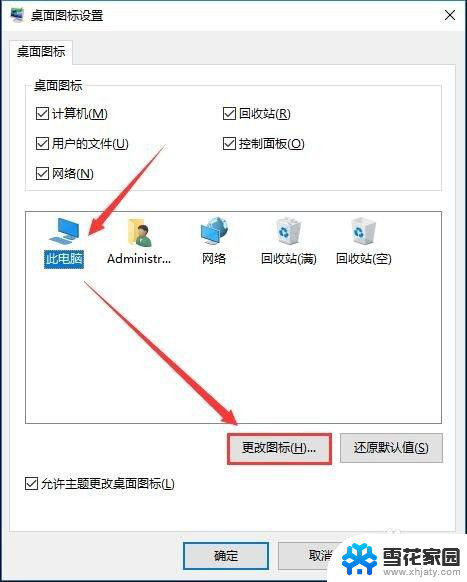
4.在“更改图标”对话框,从图标列表中选择一个喜欢的图标。点击【确定】确认选择并关闭对话框。
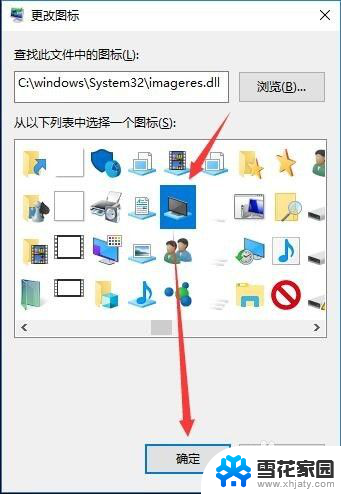
5.回到“桌面图标设置”对话框,点击【应用】--->【确认】。
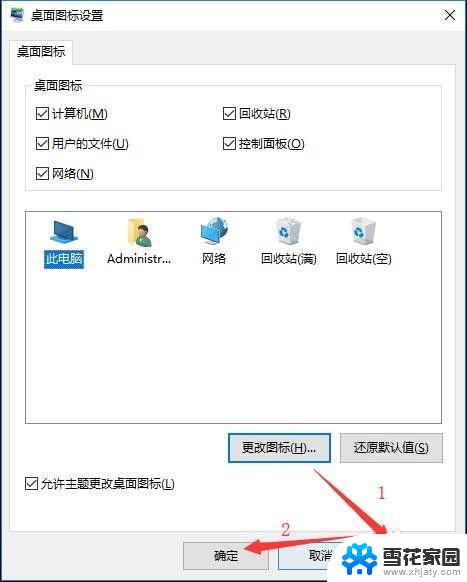
6.此时,设置更改桌面图标的图标已经改变,如图。

以上就是更改Windows桌面图标的全部内容,如果遇到这种情况,您可以按照以上步骤解决问题,非常简单快速。
windows更改桌面图标 Windows 10 桌面图标如何调整相关教程
-
 桌面图标大小如何调整 如何调整电脑桌面上的图标大小
桌面图标大小如何调整 如何调整电脑桌面上的图标大小2024-04-25
-
 怎样放大电脑桌面图标 电脑桌面上的图标如何调整大小
怎样放大电脑桌面图标 电脑桌面上的图标如何调整大小2023-12-07
-
 怎么改变桌面软件图标 怎样更改桌面软件的图标和名称
怎么改变桌面软件图标 怎样更改桌面软件的图标和名称2023-11-20
-
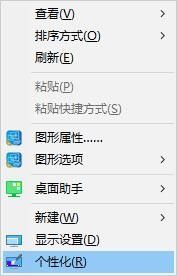 windows换图标 Windows 10如何更改桌面图标显示方式
windows换图标 Windows 10如何更改桌面图标显示方式2023-12-22
- windows 8 更改图标 电脑桌面图标更改步骤
- 桌面图标间隙变大了怎么调小 桌面图标的间距调整教程
- 电脑图标调整大小 电脑桌面上的图标如何调整大小
- 如何锁定电脑桌面图标 如何在Windows系统中锁定桌面图标位置
- 怎样把桌面的图标变大 怎样在电脑桌面上调整图标尺寸
- 图标可以改变大小吗? 怎样调整电脑桌面上图标的大小
- 电脑微信设置文件保存位置 微信电脑版文件保存位置设置方法
- 增值税开票软件怎么改开票人 增值税开票系统开票人修改方法
- 网格对齐选项怎么取消 网格对齐选项在哪里取消
- 电脑桌面声音的图标没了 怎么办 电脑音量调节器不见了怎么办
- 键盘中win是那个键 电脑键盘win键在哪个位置
- 电脑如何连接隐藏的wifi网络 电脑如何连接隐藏的无线WiFi信号
电脑教程推荐